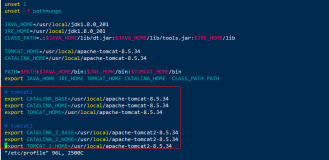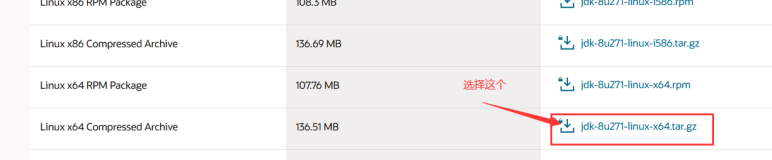部署Tomcat服务器
1、安装JDK1.8
JDK下载地址:https://www.oracle.com/java/technologies/javase/javase-jdk8-downloads.html
选择如下:
速度下载慢,还需要用户登录,直接提供百度网盘(jdk1.8.0_161)
链接:https://pan.baidu.com/s/1jvVvtnmPsoI-YrcRQwAkUA
提取码:v486
上传操作
通过XFtp来上传对应的jdk到/user/local目录中
解压安装
解压:tar -zxvf jdk-8u161-linux-x64.tar.gz
修改jdk权限:chmod 777 -R jdk1.8.0_161
设置环境变量
进入对应目录:vi /etc/profile
按住G跳转到文件最后
配置内容如下(根据版本号填):
export JAVA_HOME=/usr/local/jdk1.8.0_161 export CLASSPATH=$CLASSPATH:$JAVA_HOME/lib:$JAVA_HOME/jre/lib export PATH=$JAVA_HOME/bin:$JAVA_HOME/jre/bin:$PATH:$HOME/bin
保存退出
最后执行该命令生效(让其文件生效):source /etc/profile
测试
执行java -version 查看是否安装成功!!!下面的表示安装成功
2、安装与启动tomcat
下载上传
下载地址:https://tomcat.apache.org/download-90.cgi
使用XFtp上传到/user/local目录中
解压,运行
我们先进入到/user/local目录:cd /user/local
解压tomcat:tar -zxvf apache-tomcat-9.0.41.tar.gz
解压完成之后,我们进入到tomcat目录的bin目录中:cd apache-tomcat-9.0.41/bin
运行tomcat:./startup.sh
停止tomcat:./shutdown.sh
注意:由于我们没有配置tomcat环境变量,所以我们需要到达指定目录进行操作
cd /usr/local/apache-tomcat-9.0.41/bin
配置安全组(8080端口)
① 首先进入到阿里云服务器的实例界面,右边的更多-网络和安全组-安全组配置
② 点击配置规则
点击添加,填写8080端口以及源,进行保存
接着我们在我们的电脑上进行访问一下是否成功:使用ip地址:8080或者域名:8080
出现以下界面表示访问成功!!!